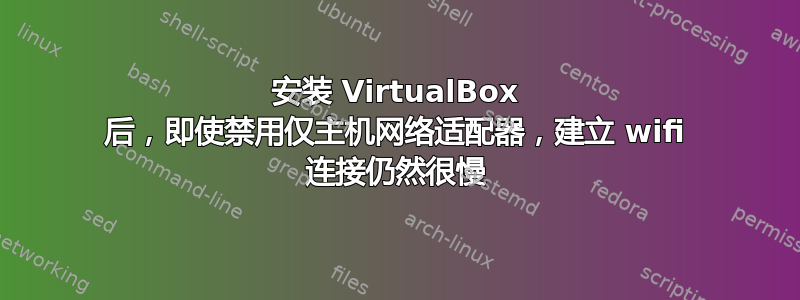
安装 VirtualBox 后,我发现我的电脑(Windows 7)在启动时需要很长时间才能建立 wifi 连接。我发现了这个“技巧”,并尝试了它: http://scottiestech.info/2010/12/31/fix-slow-windows-networking-problems-when-virtualbox-is-installed/
禁用仅主机网络适配器没有任何作用。再次重启后,仍然需要将近一分钟才能连接到我的 wifi 网络。
为了确认这是否与 VirtualBox 有关,我从我的机器上完全卸载了 VirtualBox。卸载并重新启动后,我的 wifi 连接立即连接。
除了禁用仅主机网络适配器之外,我还可以尝试其他方法来解决这个问题吗?
答案1
我遇到了完全相同的问题。更简单的解决方法是通过网络和共享中心更改 Wifi 适配器设置。只需在“网络”选项卡中取消选中“Virtual Box 桥接 newrok 适配器”,您的 wifi 将在几秒钟内建立连接,而不是几分钟。每当您需要通过 wifi 卡为 Virtual Box 进行桥接网络时,您可以重新检查它。同时,桥接网络仍可在有线 NIC 上运行。
答案2
是的,只是针对将来遇到这个问题的人:我最终自己解决了这个问题,方法是安装 VirtualBox全部禁用网络选项。使用 NAT 似乎仍然适合我的目的。如果我发现需要使用桥接或仅主机网络,我会重新考虑这个问题。
答案3
是的,这有效,但这不是正确的解决方法(至少在 Windows 7 上)。主机仅用于共享文件夹,它不是网络速度慢的主要原因。网络速度慢的原因是网络设置的自动检测不良。您不希望 Windows 在安装 Virtualbox 时自动检测设置。转到控制面板 => Internet 属性 => 连接选项卡 => LAN 设置,并确保所有复选框都未选中。在我完成此操作并重新启动后,差别简直是天壤之别!


